Root a Kindle Fire, és telepítse a Google Play
Ha van Kindle Fire, akkor valószínűlegszeretné, ha rajta lenne a Google Play piac. Korábban megmutattam, hogyan kell manuálisan telepíteni a Play Piacot egy gyökeres Kindle-re. Ebben az időben egy segédprogrammal egyszerre gyökérítheti és automatikusan telepítheti a piacot.

Az XDA felhasználó Vashypooh létrehozott egy szkriptet, amely kitöltiaz összes alapvető Kindle Fire hackelési igény, és nem igényel sok tech know-how-t a használatához. Ezt Kindle Fire Utility-nek hívják. Ha készen áll a gyökérgyújtó megsemmisítésére és a igazi Android táblagép, ez a legegyszerűbb módszer erre.
jegyzet: Ez a teljes útmutató a számítógépen készül, nem a Kindle Fire-n.
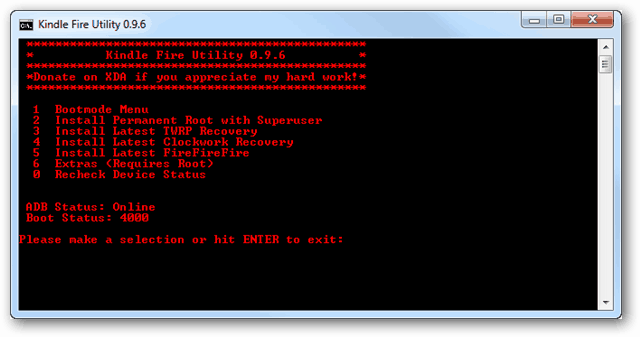
Keresse fel a Kindle Fire Utility XDA-fejlesztői szálat, ez a legjobb forrás a legfrissebb verzió letöltéséhez, mivel a frissítéseket az alkotó készíti.
Görgessen le az Aktuális kiadás elemhez, és kattintson a letöltési linkre.
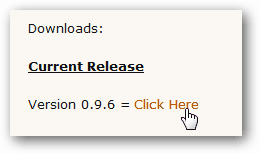
A letöltés után bontsa ki a zip fájlt a választott mappába.
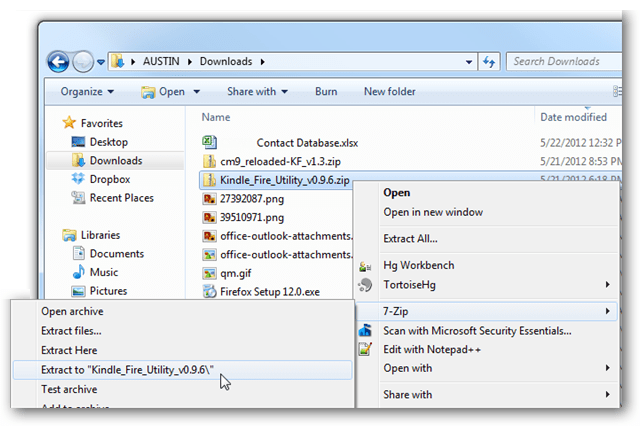
A kibontott mappában 2 szkript találhatófájlokat (.bat) és néhány más mappát, amelyek a szkriptek által használt fájlokat tartalmazzák. Az, hogy mit csinálsz ebben a pillanatban, attól függ, hogy beállította-e a Kindle Fire-t még a számítógép USB-hibakereséssel történő használatához.
Az ellenőrzés legegyszerűbb módja, ha csak kinyit run.bat első.
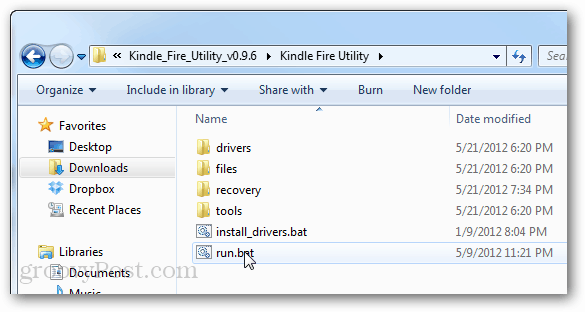
Csatlakoztassa a Kindle-ot számítógépéhez USB-n keresztül. Hé, csak vettem észre, hogy az USB-kábel grafika olyan, mint egy iPhone-kábel ...
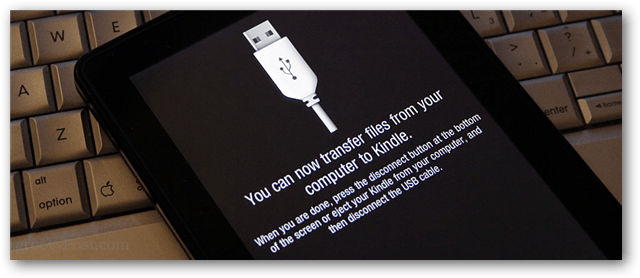
A parancssor megnyílik több lehetőséggel. Az első dolog, amit az ADB Status alatt az alsó résznél kell megnézni.
- Offline = A Kindle nem csatlakozik, mert nincs hálózati csatlakozó vagy a számítógépnek még mindig szüksége van az illesztőprogramokra
- Online = A Kindle csatlakoztatva van, jó vagy menni.
Ha az offline üzenetet látja, térjen vissza akibontott mappát, és futtassa az install_drivers.bat szkriptet. Ha az ADB állapota online jelenik meg, akkor nem kell aggódnia az illesztőprogramok telepítése miatt, kivéve, ha valami igazán összezavarodott.
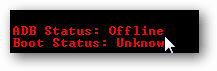
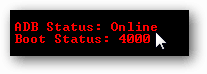
A gyökeresedés előtt érdemes telepíteniElőször a TeamWin helyreállítási projekt (TWRP). Ez a legjobb helyreállítási eszköz a Kindle Fire számára, és hasznos biztonsági másolat készítéséhez, egyéni ROM-ok telepítéséhez vagy a táblagép megsemmisítéséhez összeomlás esetén.
Ehhez írja be a 3-as számot a Kindle Fire Utility menüben, és nyomja meg az Enter billentyűt. A szkript újraindítja a Kindle-t, majd telepíti a TWRP-t.
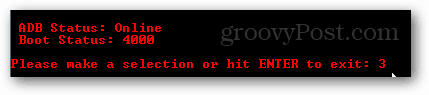
A gyökeresedés előtt telepítsük az FFF-t is, hogy megbizonyosodjunk arról, hogy a Kindle Fire megkapja-e. Az FFF jelentősen javítja a Kindle indulási módját, és segít megelőzni a hibákat / összeomlásokat.
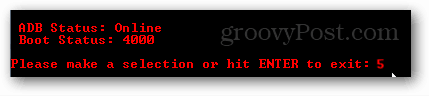
Most. Nézzük a gyökér!
Figyelem: Itt van. A visszatérés pontja. Ez a következő lépés gyökérzi az eszközt.
Nyomja meg a 2-es számot a billentyűzeten, majd nyomja meg az Enter-t.
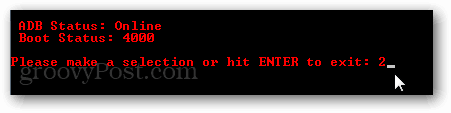
A Kindle most telepíti a root és a Superuser szoftvert. Csak várjon néhány percet, amíg a szkript mágiassá válik.
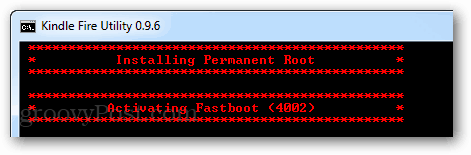
Ha sikeres, akkor a parancsfájl sikeres üzenetet jelenít meg. Gratulálunk, a Kindle Fire-nek gyökere van!
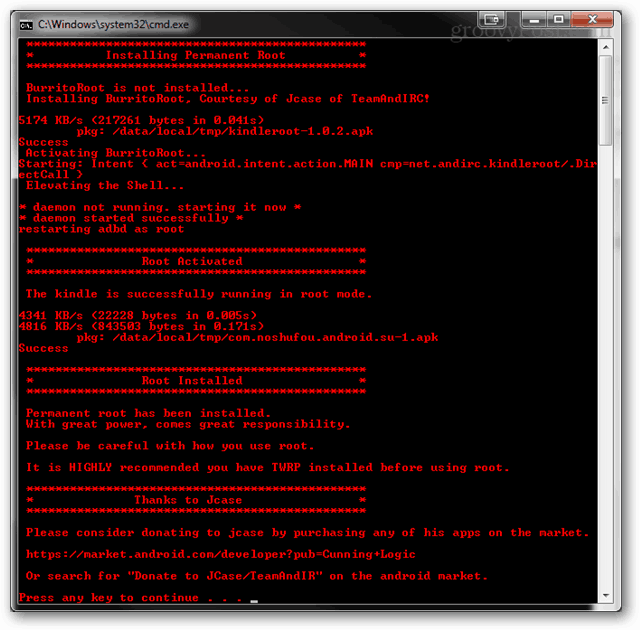
Most, hogy a Kindle Fire gyökerezik, ugyanolyan egyszerűen telepítheti a Google Play piacot. Menjen vissza a Kindle Fire segédprogramhoz és nyomja meg a 6 gombot az Extrák menü megnyitásához.
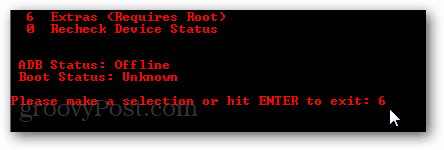
Innentől válassza az 1. lehetőséget, és nyomja meg az Enter billentyűt. Most csak várjon, amíg a szkript telepíti a Google Play (és az alkalmazásokat).
Vegye figyelembe, hogy ez a Go Launcher EX programot is telepíti. Ha nem tetszik a Go Launcher EX, akkor a Homeswitcher nevű alkalmazás letöltésével válthat az alapértelmezett Kindle kezdőképernyőre.
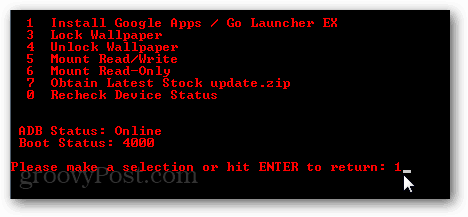
Minden kész! Most gyökerezik a Kindle Fire a Google Play piacon. Nem volt könnyű?










Szólj hozzá